Eines der weltweit am häufigsten verwendeten Tools zum Herstellen der Kommunikation mit Familie, Freunden oder Geschäftsproblemen ist Skype .
Skype ist eine kostenlose Plattform, auf der wir nicht nur schreiben, sondern auch weltweit auf sichere und effiziente Weise telefonieren und Videoanrufe tätigen können.
- Dateien senden
- Sofortnachrichten senden
- Besprechungen planen , etc.
Einer der großen Vorteile von Skype ist, dass es auf Laptops, Desktops, Smartphones, Tablets usw. installiert werden kann. Wir wissen, dass Skype im Besitz von Microsoft ist und wenn wir fortwährend Linux-Betriebssysteme verwenden, können wir Skype möglicherweise aufgrund von Kompatibilitätsproblemen nicht in jeder Linux-Distribution verwenden. Heute lernen Sie in TechnoWikis jedoch, wie Sie Skype in Ubuntu oder Debian installieren auf einfache und voll kompatible Weise.
Für dieses Tutorial werden wir Ubuntu 16.04 LTS und Debian 8 verwenden.
- Prozessor mit mindestens 1 GHz Geschwindigkeit
- RAM- Speicher von 256 MB
- Festplattenspeicher von 100 MB
- Internetverbindung
- Ubuntu 10 oder höher
- Debian 6 oder höher
- Fedora 16 oder höher
- OpenSUSE 12
1. Installieren Sie Skype in Ubuntu von der offiziellen Website
Um diesen Vorgang durchzuführen, können wir zwei Alternativen verwenden: Direkt über die Skype-Website oder über das Terminal. Lassen Sie uns sehen, wie der Prozess in jeder dieser Optionen abläuft.
Es ist vielleicht der einfachste Weg, Skype auf Ubuntu 16 zu installieren.
Dazu gehen wir auf den folgenden Link. Dort wählen wir auf der Registerkarte Choose your distribution die entsprechende Distribution aus und starten automatisch den Skype-Download.
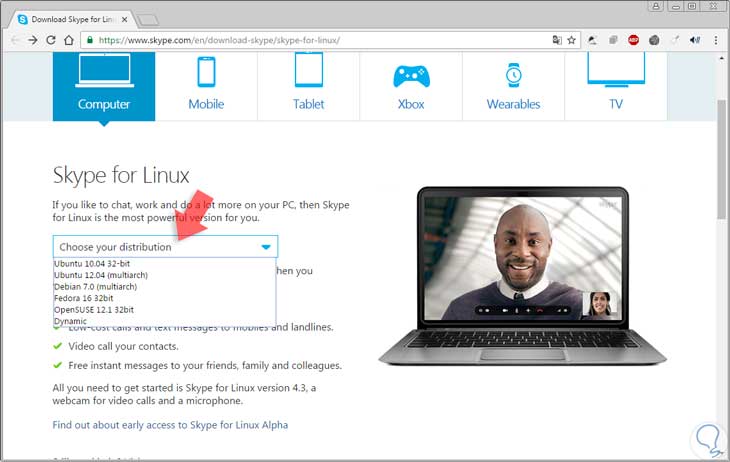
Bevor wir die heruntergeladene Datei ausführen, müssen wir die Pakete mit dem folgenden Befehl über das Terminal installieren:
sudo apt-get install gtk2-engines-murrine: i386 gtk2-engines-pixbuf: i386 sni-qt: i386
Später müssen wir die von der Skype-Website heruntergeladene Datei entpacken und verwenden dazu die folgenden Befehle:
sudo dpkg -i skype.deb sudo apt-get -f installiere; rm skype.deb
Schließlich installieren wir Skype mit dem folgenden Befehl:
sudo apt-get install skype
2. Installieren Sie Skype in Ubuntu über das Terminal
Wenn wir das Terminal verwenden möchten, um Skype in Ubuntu 16 zu installieren, müssen wir das Repository für kanonische Partner hinzufügen. Dazu geben wir den folgenden Befehl ein:
sudo add-apt-repository "deb http://archive.canonical.com/ $ (lsb_release -sc) partner"
Sobald dieses Repository installiert ist, aktualisieren wir alle Ubuntu 16-Pakete mit dem folgenden Befehl:
sudo apt-get update
Zum Schluss installieren wir Skype mit folgendem Befehl:
sudo apt-get install skype
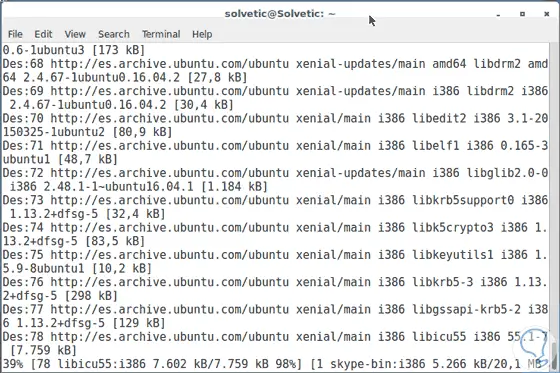
Sobald der Vorgang abgeschlossen ist, können wir Skype ausführen. Dazu suchen wir die Anwendung über das Menü.
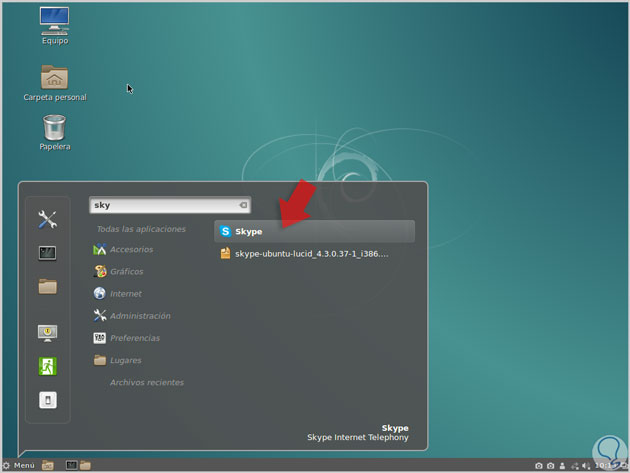
In beiden Fällen, Web oder Terminal, wählen wir Skype. Dort müssen wir die Lizenzbedingungen akzeptieren und die Sprache definieren. In Ubuntu 16 wird das Skype-Startfenster angezeigt.
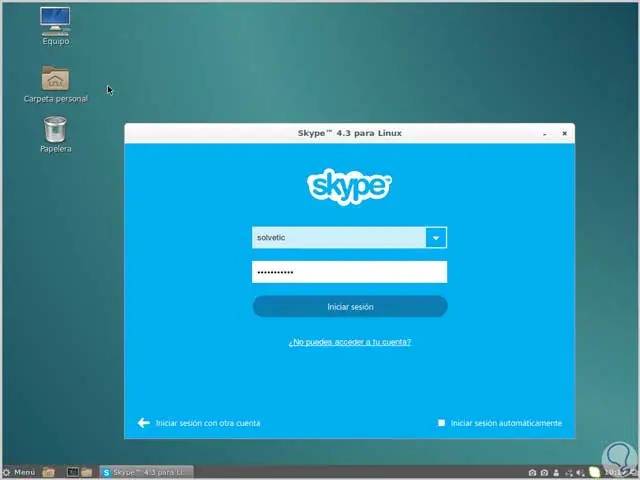
Wir geben unsere Anmeldeinformationen ein und greifen auf die zahlreichen Vorteile von Skype zu.
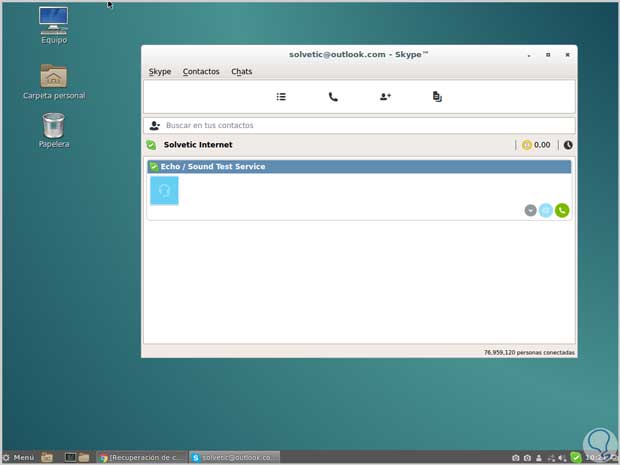
Mit diesen beiden Prozessen können wir Skype kostenlos in unseren Ubuntu-Umgebungen installieren.
3. Installieren Sie Skype unter Debian
Wie wir für diese Analyse erwähnt haben, werden wir Debian 8 verwenden.
Für diesen Fall laden wir die entsprechende Skype-Version für Debian 8 von der offiziellen Seite herunter. In diesem Fall laden wir die Debian 7.0- Version (Multiarch) herunter.
Nach dem Herunterladen der .deb-Datei müssen wir die i386-Architektur aus Kompatibilitätsgründen installieren. Dazu verwenden wir die folgenden Befehle:
su (Passwort eingeben) dpkg --add-architecture i386 apt-get update
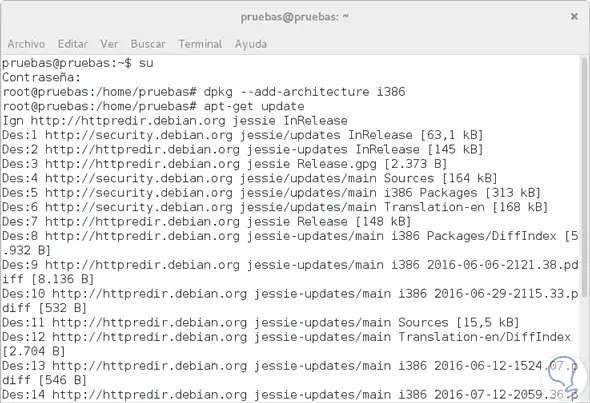
Dann müssen wir zu der Route gehen, von der wir die Skype-Edition heruntergeladen haben. Die Route ist normalerweise die folgende:
/ home / benutzer / Downloads
Sobald wir dort sind, werden wir den folgenden Befehl ausführen, um die heruntergeladene Datei zu entpacken:
dpkg -i skype-debian_4.3.0.37-1_i386.deb
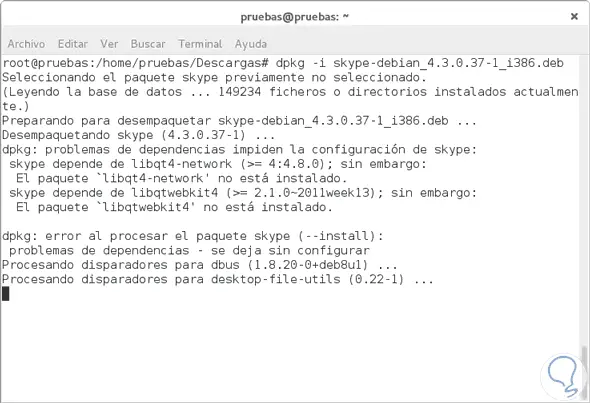
Sobald wir dies tun, werden wir den folgenden Befehl verwenden, um die fehlenden Abhängigkeiten zu installieren:
apt-get -f installieren
Damit haben wir die Installation von Skype unter Debian 8 abgeschlossen. Um die Anwendung zu öffnen, gehen Sie zur Registerkarte Aktivitäten und suchen dort nach Skype.

Klicken Sie auf Skype und das Fenster, in dem Sie Ihre Zugangsdaten eingeben, wird geöffnet.
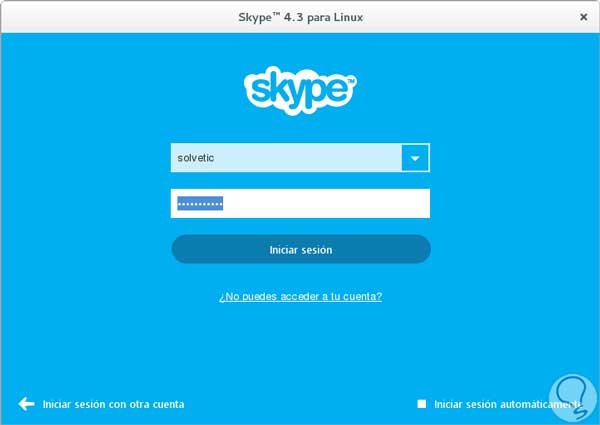
Wir haben gesehen, wie wir Skype schnell und einfach unter Linux-Betriebssystemen wie Debian oder Ubuntu installieren und dieses leistungsstarke Kommunikationstool weiterhin in vollen Zügen genießen können. Mit diesem Programm können Sie das Thema Remote Messaging oder Videoanrufe nutzen, ohne den Kontakt zu den Personen zu verlieren, die Sie am dringendsten benötigen.